Nel terminale Linux, puoi fare molte cose diverse. Uno di questi è visualizzare le informazioni di base del sistema. Quindi, in questo post, puoi imparare come installare Neofetch su Ubuntu 20.04.
Neofetch per Ubuntu
Secondo il profilo Github di Neofetch, otteniamo la seguente definizione:
Neofetch è uno strumento di informazioni di sistema a riga di comando scritto in bash 3.2+. Neofetch mostra le informazioni sul tuo sistema operativo, software e hardware in modo estetico e visivamente gradevole.
Lo scopo principale di Neofetch è quello di essere utilizzato con gli screenshot. Fondamentalmente per mostrare al resto degli utenti quale sistema operativo/distribuzione utilizzi. Quindi, a colpo d'occhio, un altro utente può facilmente vedere la risoluzione del tuo computer, lo sfondo che usi, il tema del desktop, le icone e altre informazioni interessanti. E nessuno di questi dati è sensibile.
Un altro punto a favore di Neofetch è che è abbastanza leggero e supporta molti sistemi. Quindi, Neofetch supporta quasi 150 diversi sistemi operativi. Da Linux a Windows, fino a sistemi operativi più oscuri come Minix, AIX e Haiku.
Installa Neofetch su Ubuntu 20.04
In precedenza, Neofetch non era nei repository ufficiali di Ubuntu e dovevamo aggiungere un PPA. Ora è incluso nei repository ufficiali, il che rende il processo di installazione molto più semplice.
Tutto quello che devi fare è aprire il tuo terminale e aggiornare APT
sudo apt update
E ora sì, installa Neofetch su Ubuntu 20.04
sudo apt install neofetch
Esempio di output:
Reading package lists... Done
Building dependency tree
Reading state information... Done
The following additional packages will be installed:
chafa libchafa0
The following NEW packages will be installed:
chafa libchafa0 neofetch
0 upgraded, 3 newly installed, 0 to remove and 3 not upgraded.
Need to get 152 kB of archives.
After this operation, 522 kB of additional disk space will be used.
Do you want to continue? [Y/n]
E poi puoi eseguirlo dal terminale.
Utilizzo di Neofetch su Ubuntu 20.04
Per eseguire Neofetch, devi aprire il terminale ed eseguire il comando dell'applicazione:
neofetch
Il programma analizzerà quindi il tuo sistema e visualizzerà le informazioni pertinenti.
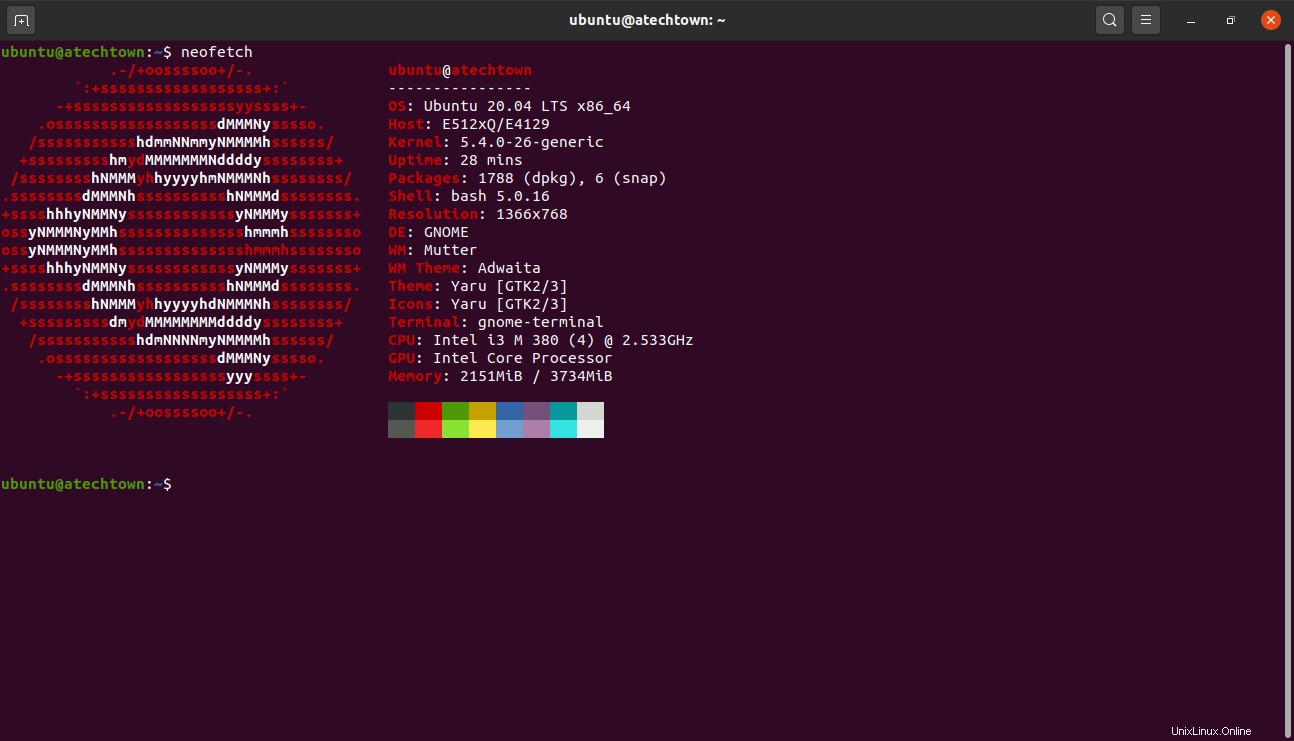
Come puoi vedere nell'immagine, otterrai informazioni di sistema di base come:
- Nome del sistema operativo.
- Ospite.
- Versione kernel
- Tempo di esecuzione del sistema
- Pacchetti installati sia DEB che Flatpak o Snap.
- Versione shell.
- Risoluzione dello schermo.
- Ambiente desktop:.
- Gestione Windows.
- Tema di Windows Manager.
- Tema di sistema.
- Tema Icone di sistema.
- Applicazione terminale.
- CPU
- GPU
- Memoria RAM
Ma Neofetch non si limita a questo, include anche un file di configurazione che puoi modificare e aggiungere o rimuovere informazioni da visualizzare. Il file in questione si chiama config.conf .
nano /home/ubuntu/.config/neofetch/config.conf
E all'inizio del file, vedrai le informazioni attualmente visualizzate. Basta aggiungere un # all'inizio per disabilitarlo.
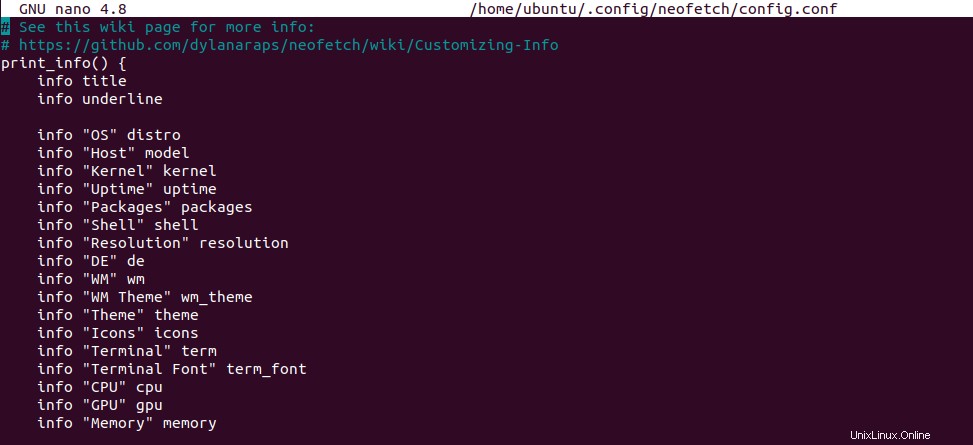
E un po' più in basso, vedrai altre opzioni da aggiungere all'output dell'applicazione.
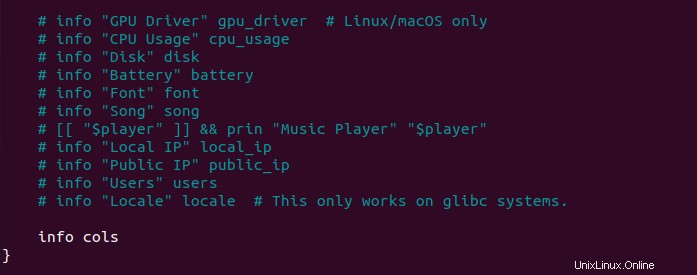
Quando hai finito di modificare il file, puoi salvare le modifiche e chiudere l'editor.
Rimozione di Neofetch
Neofetch è molto leggero, ma potresti volerlo disinstallare prima o poi.
Ancora una volta, utilizziamo il terminale. Quindi, aprilo ed esegui il seguente comando:
sudo apt autoremove neofetch
E in pochi secondi Neofetch scomparirà dal sistema.
Conclusione
Con Neofetch possiamo mostrare le informazioni di base su un sistema senza alcun problema. Con un'interfaccia terminale, puoi renderlo attraente sia per desktop che per server. Quindi, ora sai come installarlo provalo.
Grazie per aver letto